Closed12
Blenderに入門してみる
故あってBlenderに入門してみる。
動画とかも多いのだけど、個人的には書籍派なので以下を買ってみた。
目標はJRAの全競馬場のコース(建物は含まない)をモデリング化したい。(そして競馬LLMのデータで使いたい)
Part 1
備忘録的にメモだけ。
ショートカット
ちなMac.テンキーが欲しくなるところ。。。
-
Shift+A: オブジェクト追加 -
Ctrl+Tab: パイメニュー。ここからモード切替が可能。 -
Tab: 編集モード⇔オブジェクトモードの切り替え。 -
Shift+C: 3Dカーソルをデフォルト位置(X:0, Y:0, Z:0)に戻す。 -
W: 選択範囲の方法を選択。ボックス/サークル/投げ縄など。編集モードで使うパターンが多いと思う。- 選択のショートカットは多い。
-
B: ボックス選択 -
A: 全選択 -
C: サークル選択 -
Ctrl+右クリック+ドラッグ: 投げ縄選択 -
Option+クリック: ループ選択。円となっている部分の辺をまるっと選択 - その他は効かなかったりもあったけど、おいおいで。
-
- 編集モード
-
1: 頂点選択 -
2: 辺選択 -
3: 面選択 - 3Dモードでは見えてないものは選択できない。
-
Option+Zで透過表示に切り替えて選択すればOK
-
-
- 選択のショートカットは多い。
- 移動系
- オブジェクトモード・編集モード共通
-
G: 移動 -
S: 拡大縮小 -
R: 回転 -
Shift+D: 複製してそのまま選択状態になる -
X: 削除のダイアログが表示される -
Shift+Space: ショートカット一覧表示 - 移動・拡大縮小・回転・押出・複製後に、
X/Y/Zでそれぞれの軸を固定したまま実施できる - 移動・拡大縮小後に、
Shift+X/Y/Zでその軸を面として固定したまま実施できる。Zを押すとXY軸の平面で移動する。
- 編集モードでの編集
-
E: 押し出し -
I: 面の差し込み -
F: 複数の頂点、複数の辺をつなぐ、つまり、それぞれ辺を作る、面を貼ることになる -
Ctrl+R: 辺ループを挿入、オブジェクトの中間とかでぐるっと1周した辺を追加する。 -
Ctrl+B: 面と面の角を取る、面取りを行う。セグメント数でなめらかさが変わる。 -
Ctrl+B+V: 線と線の角を取る場合はコチラ
-
Recipe 01
なんか色がいまいち。。。
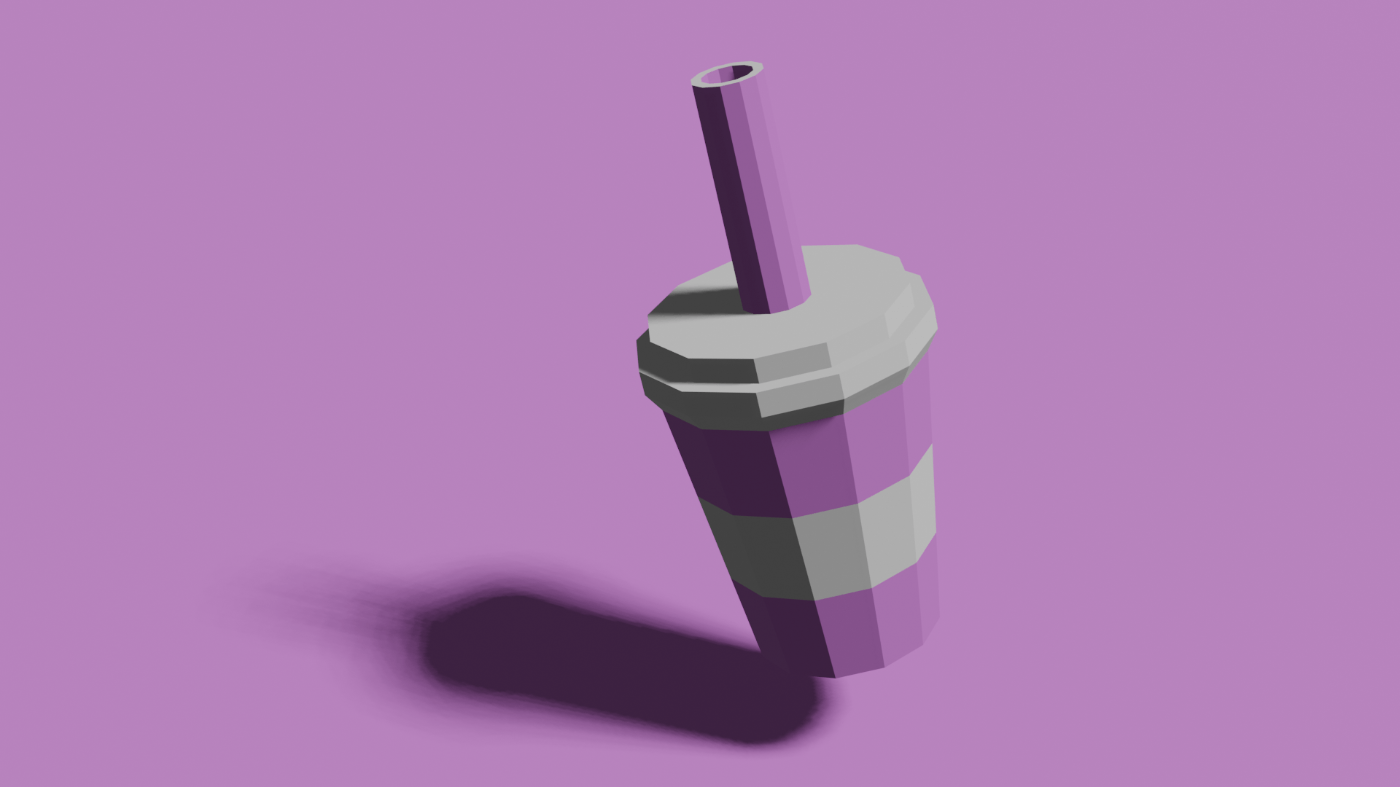
Recipe02

Recipe 03

Recipe 04
ラティスで囲む意味があんまりわからんのよな、適用するとテキストオブジェクトの位置が変わるし。
あと色と光が全然コントロールできないな、色はくすむし、光は何が最適なのかわからん

Recipe 05
ちょっと光のコントロールができたかも。それでも難しいけども。

Recipe 06
なんかちょっとわかってきたかも

Recipe 07
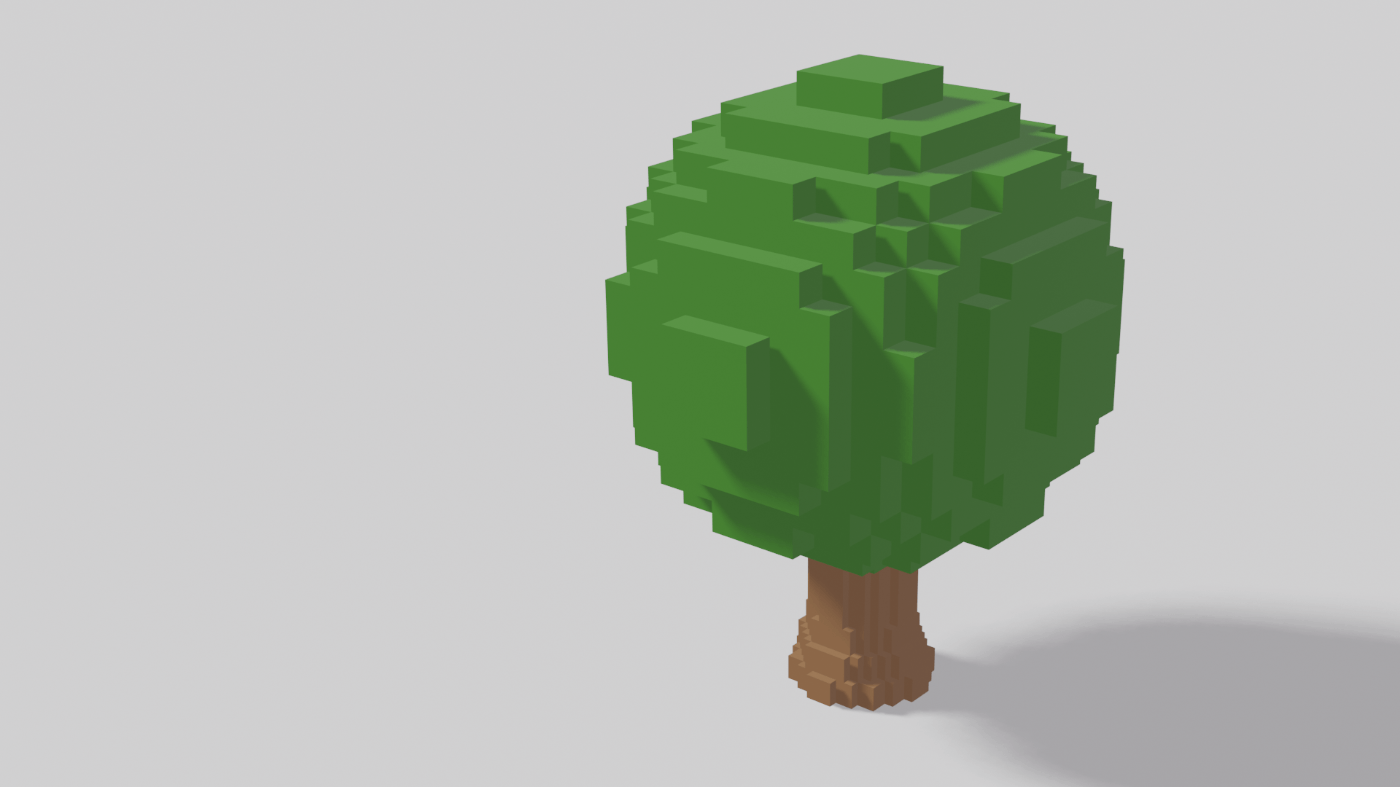
Recipe 08

ループ選択、効く場合と効かない場合があるなー
Recipe 09
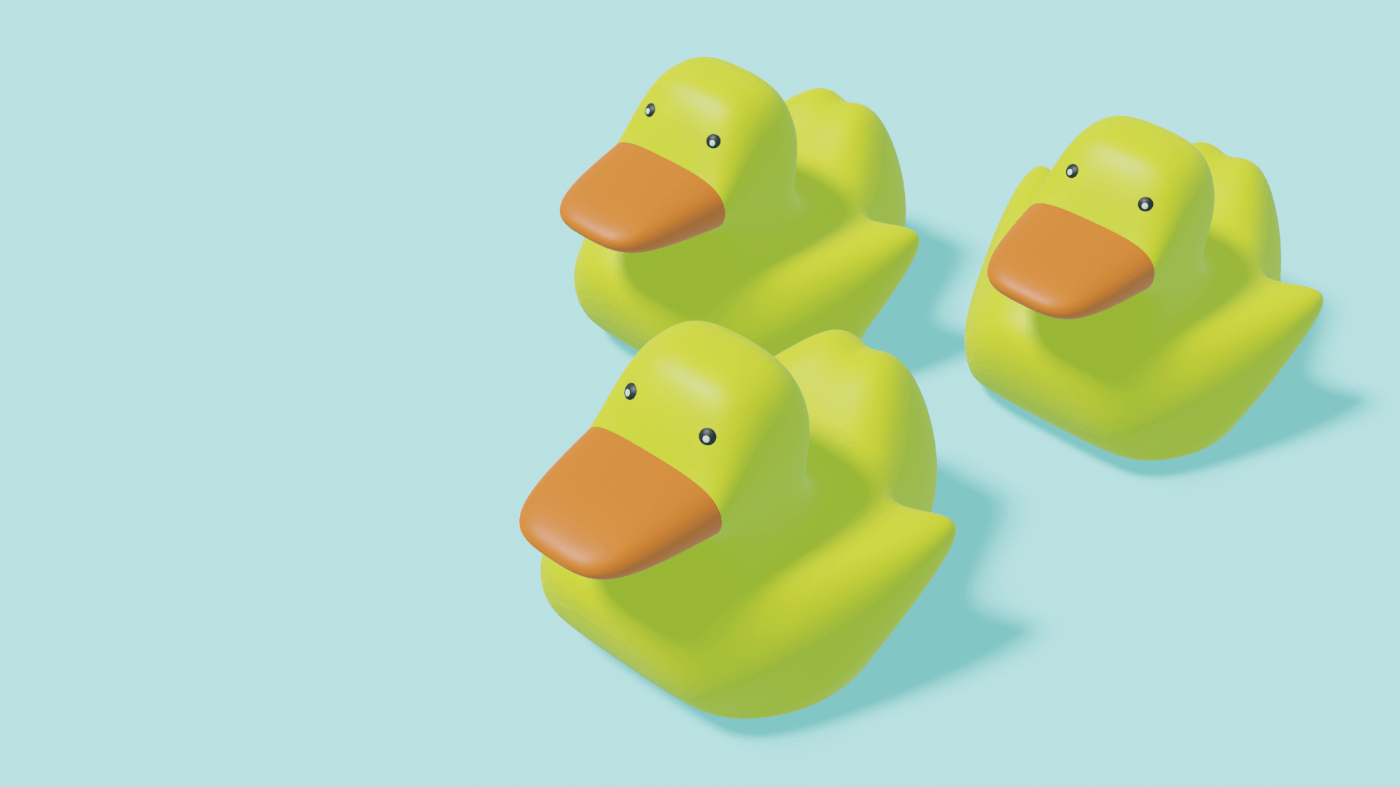
Recipe 10

このスクラップは2024/09/15にクローズされました